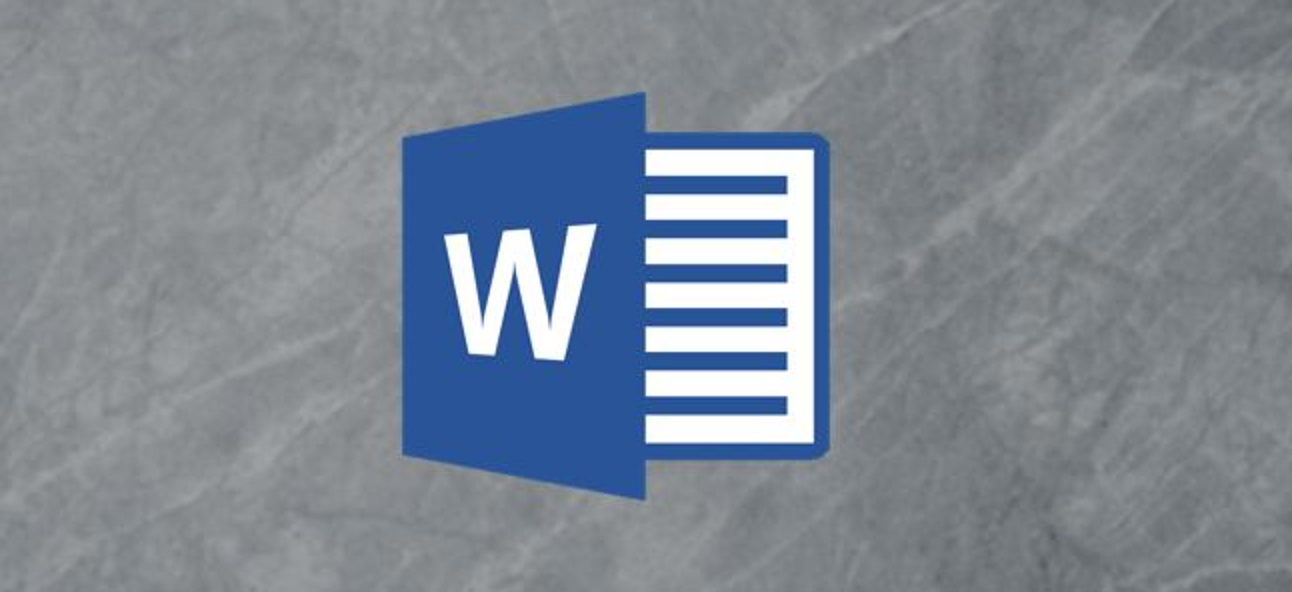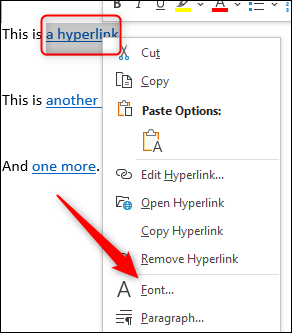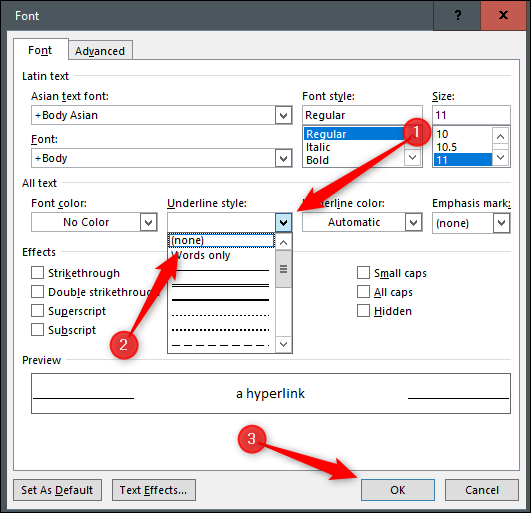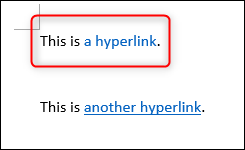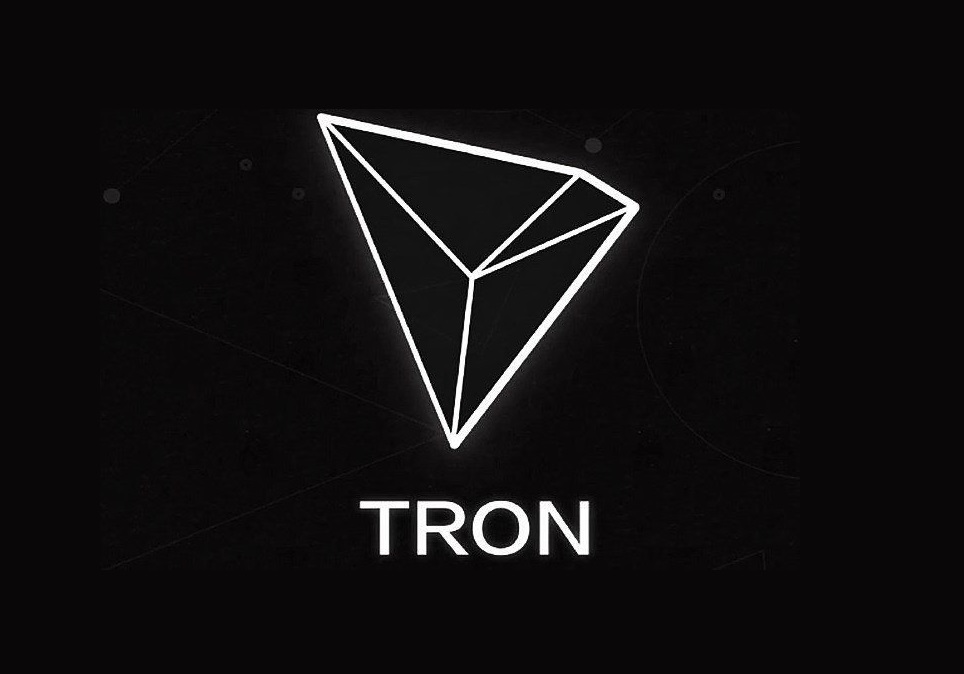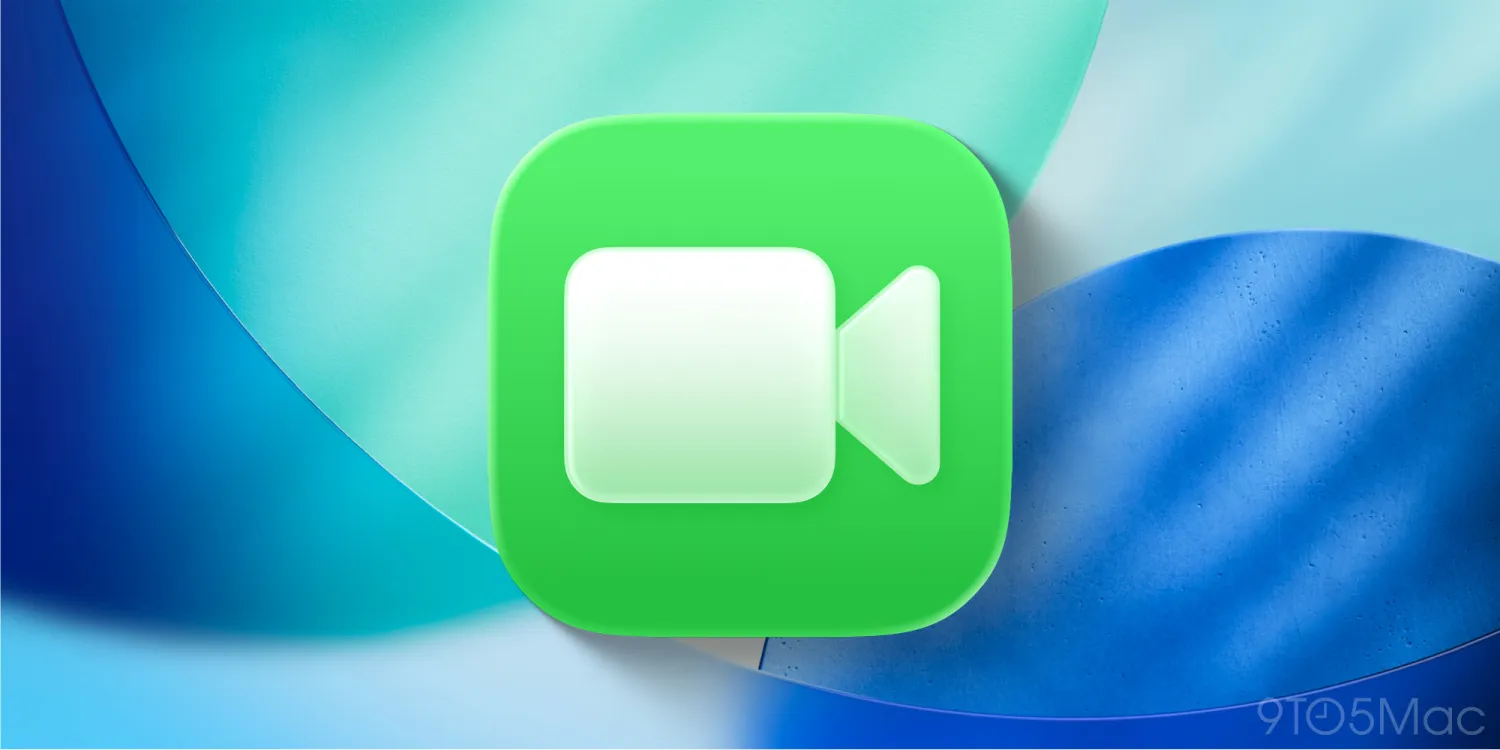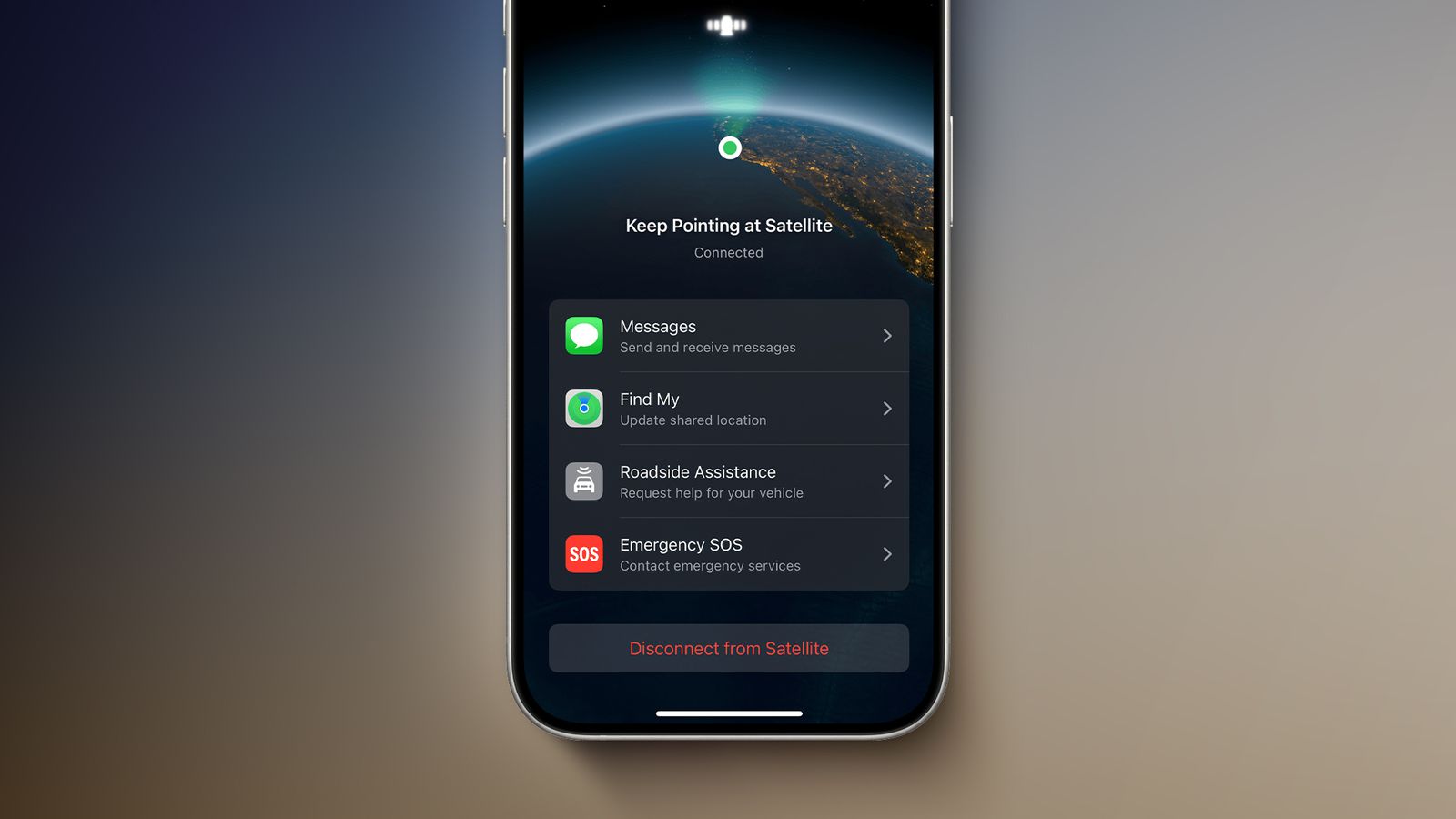اگر یکی از کارهایی که زیاد انجام میدهید، کپی کردن مطالب در ورد است، یادگیری این ترفند را از دست ندهید.
احتمالا برای شما هم پیش آمده زمانی که در اینترنت مشغول خواندن یک مقاله و مطلب هستید، هنگامی که موس را روی بعضی کلمهها یا جملهها قرار میدهید، رنگ آنها عوض میشود. زمانی که روی این جملهها و کلمهها کلیک کنید، به صفحهی دیگری از سایت هدایت میشوید، یا حتی ممکن است عکسی را مشاهده یا فایلی را دانلود کنید. این موارد که اکثرا به رنگ آبی هستند، یک خط یا علامت آندرلاین، زیر آنها قراردارد و هایپرلینک (Hyperlink) نامیده میشوند.
وقتی شما یک هایپرلینک را در فایل ورد وارد میکنید، به طور پیش فرض با یک خط زیر آن، که آندرلاین نام دارد نمایش داده میشود. اگر این موضوع باعث اذیت شما میشود، شما میتوانید برای حفظ یکپارچگی سبک کلی فایل و نوشتههای خود، به راحتی آندرلاین را از زیر هایپرلینک حذف کنید. بعد از حذف آن خیالتان راحت باشد زیرا بنابراین رنگ آن شبیه بقیهی متن و یکپارچگی آن حفظ میشود. در اینجا روش انجام این کار را توضیح میدهیم.
حذف علامت آندرلاین از یک هایپرلینک
در اینجا روش حذف آن را توصیح خواهیم داد. دیگر نگران این موضوع نباشید زیرا شما میتوانید علامت آندرلاین را از هایپرلینک موردنظر خود حذف کنید، بدون اینکه تغییری در بقیهی هایپرلینکها در صفحه ایجاد شود.
فایل ورد خود را که پر از جملههای آبی و خطهایی زیر آنها است، باز کنید. با کلیک و کشیدن موس روی هایپرلینک آن را انتخاب کنید، سپس روی متن، کلیک راست کنید تا منوی زمینه نمایش داده شود. در منوی زمینه، روی”Font” کلیک کنید.
اکنون پنجرهی “Font” ظاهر میشود. در تب “Font”، روی فلش رو به پایین در زیر گزینهی “Underline Style” کلیک کنید.
در منوی کشویی، گزینهی”None” را انتخاب کنید و سپس دکمه “OK” را بزنید.
روش حذف آندرلاین از همهی هایپرلینکهای داخل متن
اگر فایل ورد شما در کامیپوتر دارای چندین هایپرلینک است، میتوانید آندرلاین را به طور همزمان از همهی آنها حذف کنید.
فایل وردی را که پر از هایپرلینک میباشد باز کنید. در تب «Home»، روی آیکون دیالوگ باکس که در گوشه پایین سمت راست بخش «Styles» قرار دارد کلیک کنید.
در اینجا پنجرهی”Styles” باز میشود. به پایین بروید و موس خود را روی گزینه “Hyperlink” قرار دهید سپس روی فلش رو به پایین که ظاهر میشود، کلیک کنید.
منوی دیگری باز میشود، روی”Modify” کلیک کنید.
اکنون این پنجرهای که جلوی شما قرار دارد “Modify Style” میباشد، جایی که میتوانید سبک هایپرلینک خود را تغییر دهید. برای لغو نیز روی آیکون Underline کلیک کنید.
همچنین میتوانید این سبک را فقط در فایلی که در حال حاضر در آن کار میکنید یا در فایلهای بعدی قرار دهید. علاوه بر این، میتوانید سبک جدید را برای دسترسی سریع خود، به گالری”Styles” اضافه کنید.
روی “OK” کلیک کنید.
اکنون آندرلاین از تمام هایپرلینکها در فایل ورد حذف شده است.
این روش زمانی که میخواهید یک متن یکپارچه داشته باشید بسیار به شما کمک خواهد کرد.
آموزش مرتبط: سلول اکسل را به صورت خودکار با Flash Fill و Auto Fill پر کنید
منبع: howtogeek.com